- مؤلف Jason Gerald [email protected].
- Public 2023-12-16 10:53.
- آخر تعديل 2025-01-23 12:05.
تعلمك مقالة ويكي هاو هذه كيفية تحديث برنامج النظام على iPad باستخدام ميزة "تحديث البرنامج" على الجهاز أو iTunes على كمبيوتر سطح المكتب.
خطوة
الطريقة الأولى من الثانية: استخدام ميزة "تحديث البرنامج"
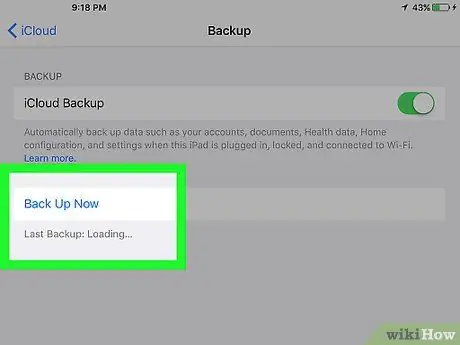
الخطوة 1. نسخ الملفات احتياطيًا من iPad
عادةً ، لن يتسبب تحديث iOS في فقد أي بيانات. ومع ذلك ، ضع في اعتبارك أنه في بعض الأحيان قد تحدث مشكلات أو أعطال.
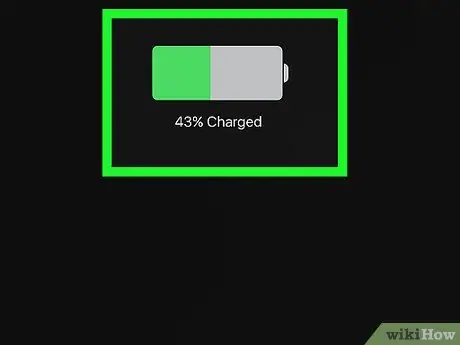
الخطوة 2. قم بتوصيل جهاز iPad بمصدر طاقة
استخدم كابل الشحن المرفق مع الجهاز الذي اشتريته لتوصيل iPad بمأخذ حائط أو كمبيوتر مكتبي.
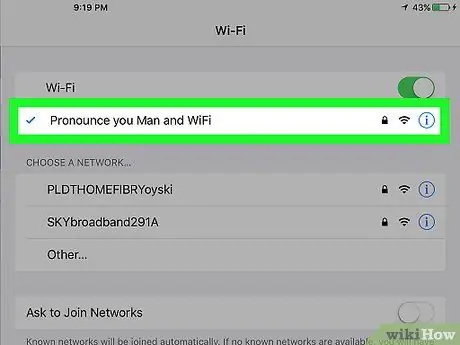
الخطوة 3. قم بتوصيل الجهاز بشبكة WiFi
من أجل تنزيل تحديث iOS كبير بما يكفي ، يجب أن يكون iPad متصلاً بشبكة WiFi.
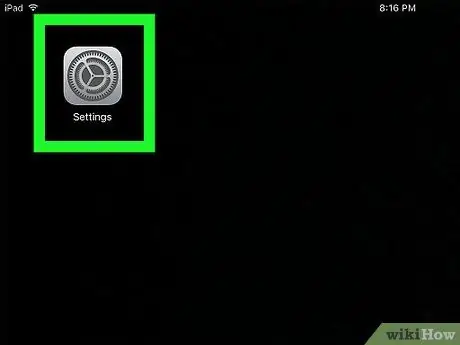
الخطوة 4. افتح قائمة إعدادات iPad ("الإعدادات")
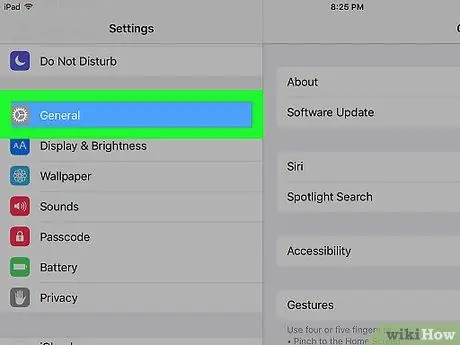
الخطوة 5. اسحب الشاشة والمس
"عام".
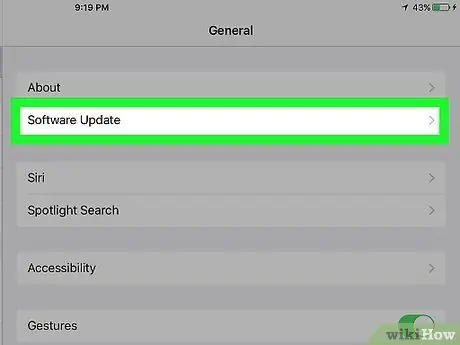
الخطوة 6. المس تحديث البرنامج
يوجد في أعلى الصفحة.
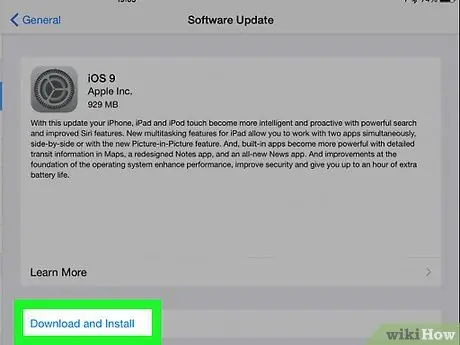
الخطوة 7. المس تنزيل وتثبيت
إذا لم يتم عرض هذا الارتباط ، فهذا يعني أن الجهاز يعمل بأحدث البرامج ولا تتوفر تحديثات
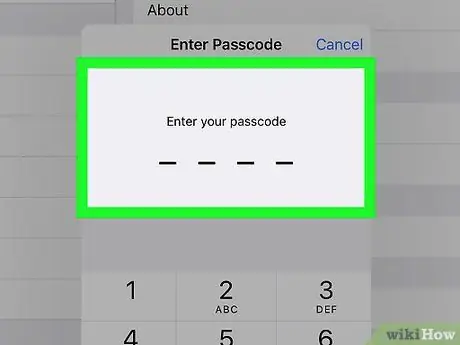
الخطوة 8. أدخل رمز مرور الجهاز
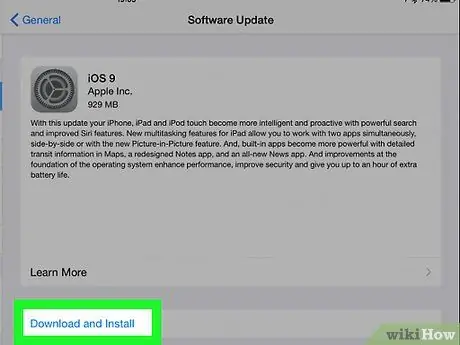
الخطوة 9. قم بمراجعة الشروط والأحكام التي وضعتها Apple
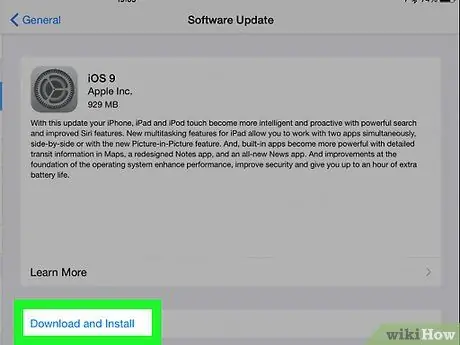
الخطوة 10. المس "موافق"
بعد ذلك ، ستبدأ عملية التنزيل والتثبيت.
ستعتمد مدة التحديث على عدد التحديثات وسرعة شبكة WiFi
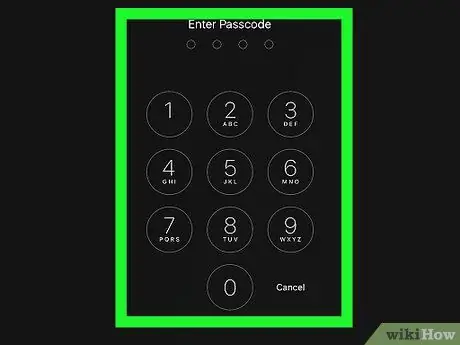
الخطوة 11. اتبع التعليمات التي تظهر على الشاشة لإعادة تشغيل iPad
الطريقة 2 من 2: استخدام iTunes
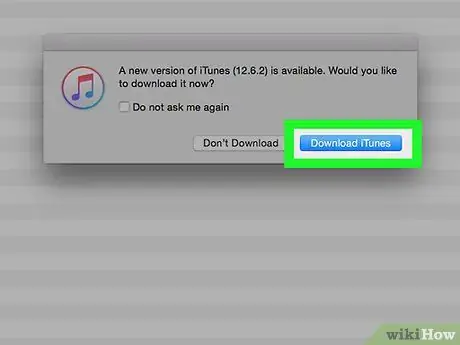
الخطوة 1. قم بتنزيل أحدث إصدار من iTunes
لتنزيل تحديثات برامج iPad ، يجب عليك استخدام أحدث إصدار من iTunes.
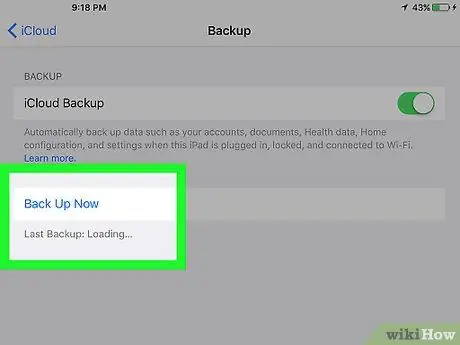
الخطوة 2. نسخ الملفات احتياطيًا من iPad
عادةً ، لن يتسبب تحديث iOS في فقد أي بيانات. ومع ذلك ، ضع في اعتبارك أنه في بعض الأحيان قد تحدث مشكلات أو أعطال.

الخطوة 3. قم بتوصيل جهاز iPad بجهاز الكمبيوتر
استخدم الكبل المرفق بالجهاز وقم بتوصيل طرف USB بالكمبيوتر وطرف Lightning أو موصل 30 سنًا بمنفذ شحن iPad.
إذا لم يبدأ iTunes تلقائيًا ، فافتح iTunes على جهاز الكمبيوتر الخاص بك يدويًا
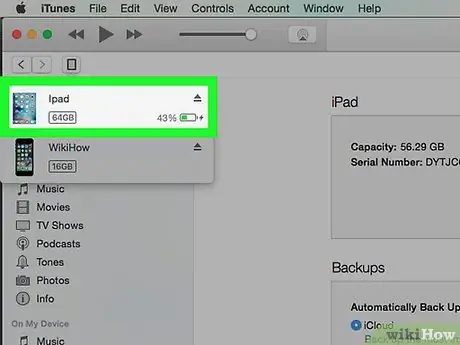
الخطوة 4. انقر فوق أيقونة iPad
يوجد هذا الزر في الزاوية العلوية اليسرى من نافذة التطبيق ، أسفل شريط الأدوات.
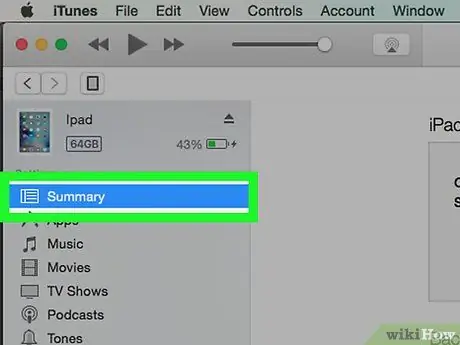
الخطوة 5. انقر فوق الملخص في الجزء الأيمن من نافذة التطبيق
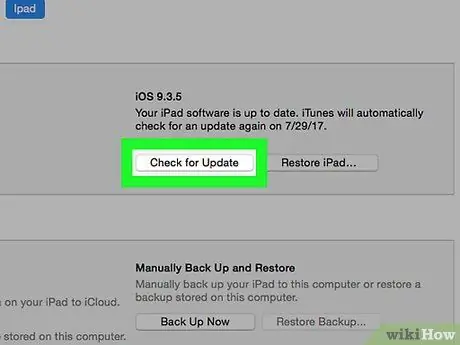
الخطوة 6. قم بالتمرير لأسفل وانقر فوق التحقق من وجود تحديث
إذا كان ذلك متاحًا ، فسوف يعرض عليك iTunes تنزيل وتثبيت تحديث لجهاز iPad.
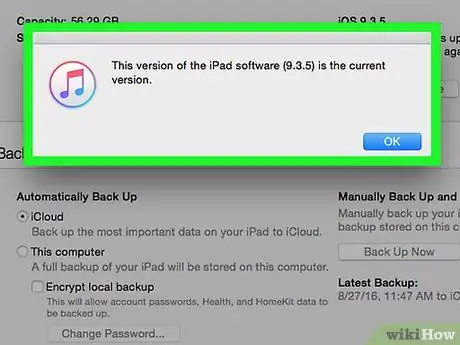
الخطوة 7. انقر فوق تنزيل وتحديث
سيقوم iTunes تلقائيًا بتنزيل التحديث وتثبيته بمجرد اكتمال التنزيل.
- يجب أن يظل iPad متصلاً طوال عملية التنزيل والتثبيت.
- يجب أن يكون iTunes متصلاً بالإنترنت طوال عملية التحديث.






